Interagir avec les visuels dans les rapports, les tableaux de bord et les applications
S’APPLIQUE À : Service Power BI pour les utilisateurs métier
Service Power BI pour les concepteurs et les développeurs
Power BI Desktop
Nécessite une licence Pro ou Premium
À la base, une visualisation (ou un visuel) est un graphique créé par des concepteurs Power BI en utilisant les données de rapports et de modèles sémantiques.
Vous trouverez des visuels sur des tableaux de bord et dans des rapports. Vous pouvez également les créer instantanément en tirant parti de Questions et réponses Power BI. Quand un concepteur crée un visuel dans un rapport, il peut l’épingler à un tableau de bord. Pour plus d’informations, consultez Vignettes d’un tableau de bord dans Power BI. L’exemple suivant montre un tableau de bord avec huit vignettes.
Conseil
Nous vous recommandons de lire la rubrique de vue d’ensemble Concepts de base du service Power BI pour les utilisateurs professionnels avant de parcourir ce contenu plus détaillé.
Que puis-je faire avec les visuels ?
Les concepteurs de rapports et de tableaux de bord créent et partagent des visuels avec des collègues. Le concepteur attribue différentes autorisations à ses collègues, en fonction de la façon dont chacun d’entre eux utilise le rapport ou tableau de bord. Par exemple, le concepteur peut attribuer à un développeur des autorisations différentes de celles d’un utilisateur professionnel.
Le tableau suivant répertorie les tâches les plus courantes pour un utilisateur professionnel, avec des liens vers des instructions pas à pas. Les utilisateurs professionnels disposent de nombreuses options pour interagir avec des visuels pour découvrir des insights et prendre des décisions métier pilotées par les données.
L’administrateur ou le concepteur peut désactiver les fonctionnalités associées afin que vous ne puissiez pas les voir ni les utiliser. Par ailleurs, certaines de ces fonctionnalités sont uniquement utilisables dans des types de visuels particuliers. Si vous avez des questions, contactez votre administrateur ou bien le propriétaire du rapport ou du tableau de bord. Pour savoir qui est le propriétaire, ouvrez la liste déroulante du rapport ou du tableau de bord.
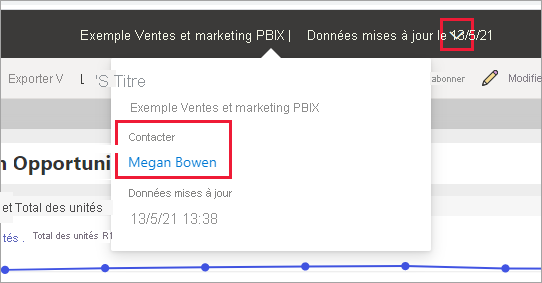
Important
Q&A est l’outil de recherche en langage naturel de Power BI. Vous tapez une question en utilisant du langage naturel, puis Questions et réponses répond à la question sous la forme d’un visuel. Questions et réponses permet aux utilisateurs professionnels de créer leurs propres visuels instantanément. Toutefois, vous ne pouvez as enregistrer les visuels que vous créez avec Questions et réponses. Mais le moteur Questions et réponses constitue une excellente option si vous voulez apprendre quelque chose de spécifique sur les données et que le concepteur n’a pas inclus cet élément dans un rapport ou un tableau de bord. Pour plus d’informations, consultez Questions et réponses pour les utilisateurs professionnels Power BI.
Contenu connexe
Commentaires
Bientôt disponible : tout au long de 2024, nous allons éliminer progressivement GitHub Issues comme mécanisme de commentaires pour le contenu et le remplacer par un nouveau système de commentaires. Pour plus d'informations, consultez : https://aka.ms/ContentUserFeedback.
Envoyer et afficher des commentaires pour
